Google e-tablolar: son tarihlere koşullu biçimlendirme uygulayın
Belirli bir değerle eşleşmeyen hücrelere koşullu biçimlendirme uygulamak için Google E-Tablolar’daki özel formül işlevini kullanabilirsiniz.
Aşağıdaki örnek, özel formül işlevinin pratikte nasıl kullanılacağını gösterir.
Örnek: Google E-Tablolar’daki Son Tarihlere Koşullu Biçimlendirmeyi Uygulayın
Google E-Tablolar’da, bir şirketteki çeşitli görevlerin son tarihlerini gösteren aşağıdaki veri kümesine sahip olduğumuzu varsayalım:
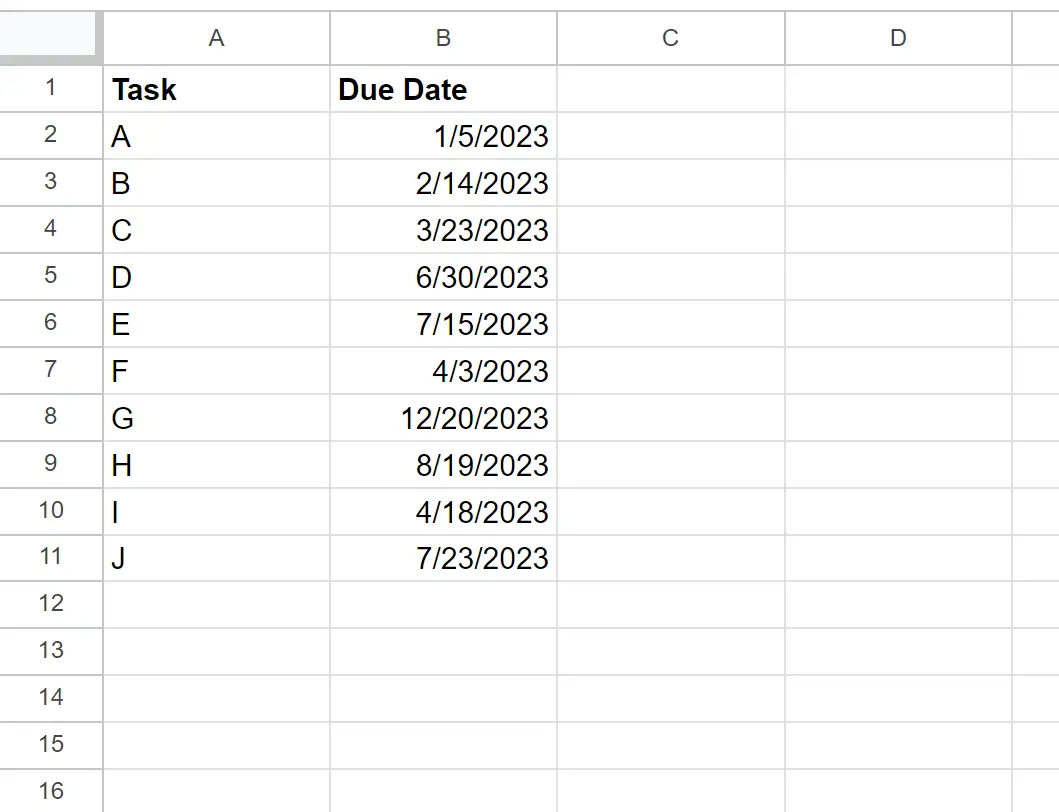
Bu yazı 27.06.2023 tarihinde yazılmaktadır.
Diyelim ki bugünden önceki herhangi bir tarihe (örneğin 06/27/2023) koşullu biçimlendirme uygulamak istiyoruz çünkü bu tarih geç sayılıyor.
Bunu yapmak için B2:B11 aralığındaki hücreleri vurgulayabilir, ardından Biçim sekmesini ve ardından Koşullu Biçimlendirme’yi tıklayabiliriz:
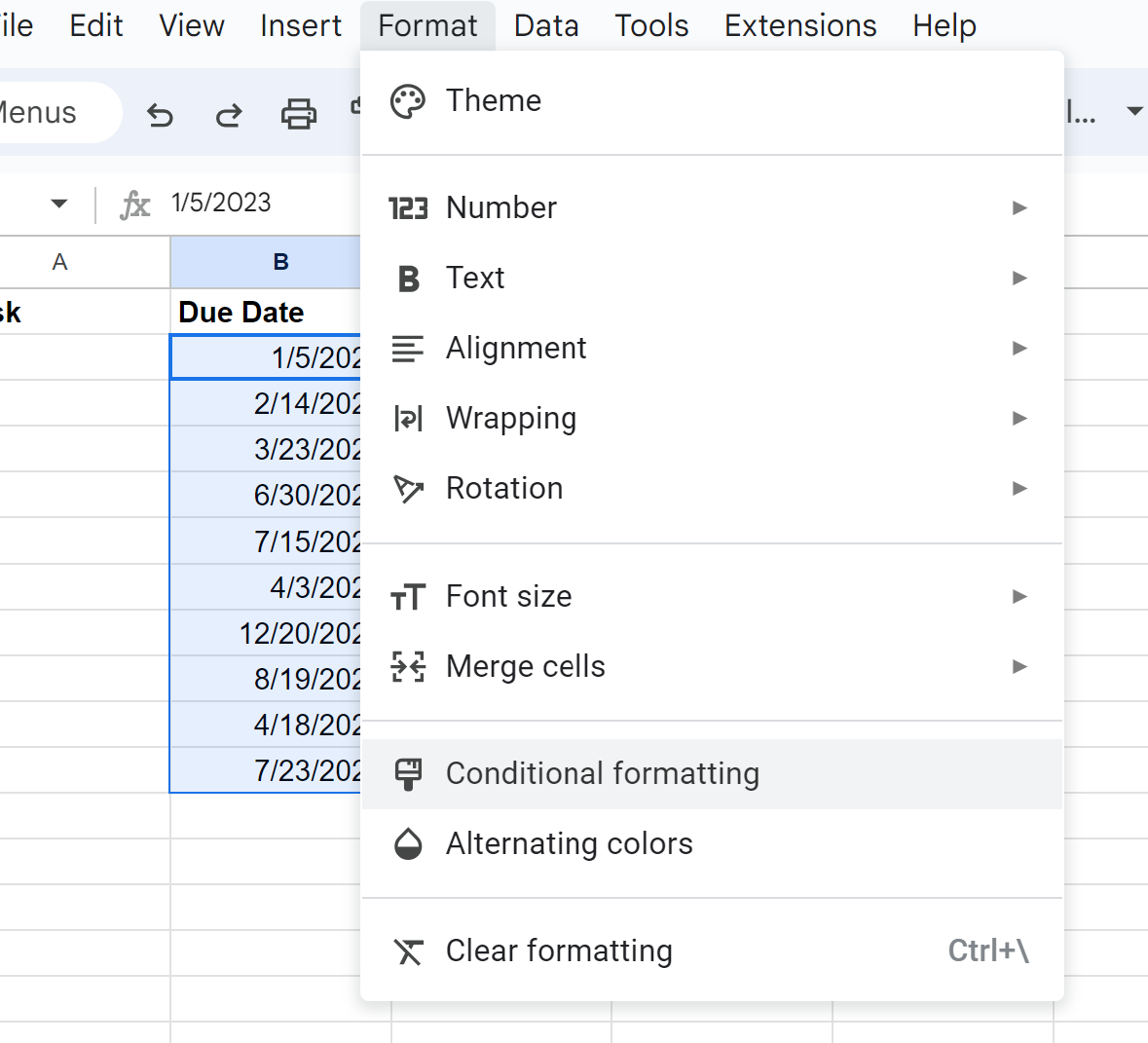
Ekranın sağ tarafında görünen Koşullu Biçim Kuralları panelinde, Hücreleri biçimlendir açılır menüsüne tıklayın, ardından Özel formül seçeneğini seçin ve ardından aşağıdaki formülü girin:
=B2<TODAY()
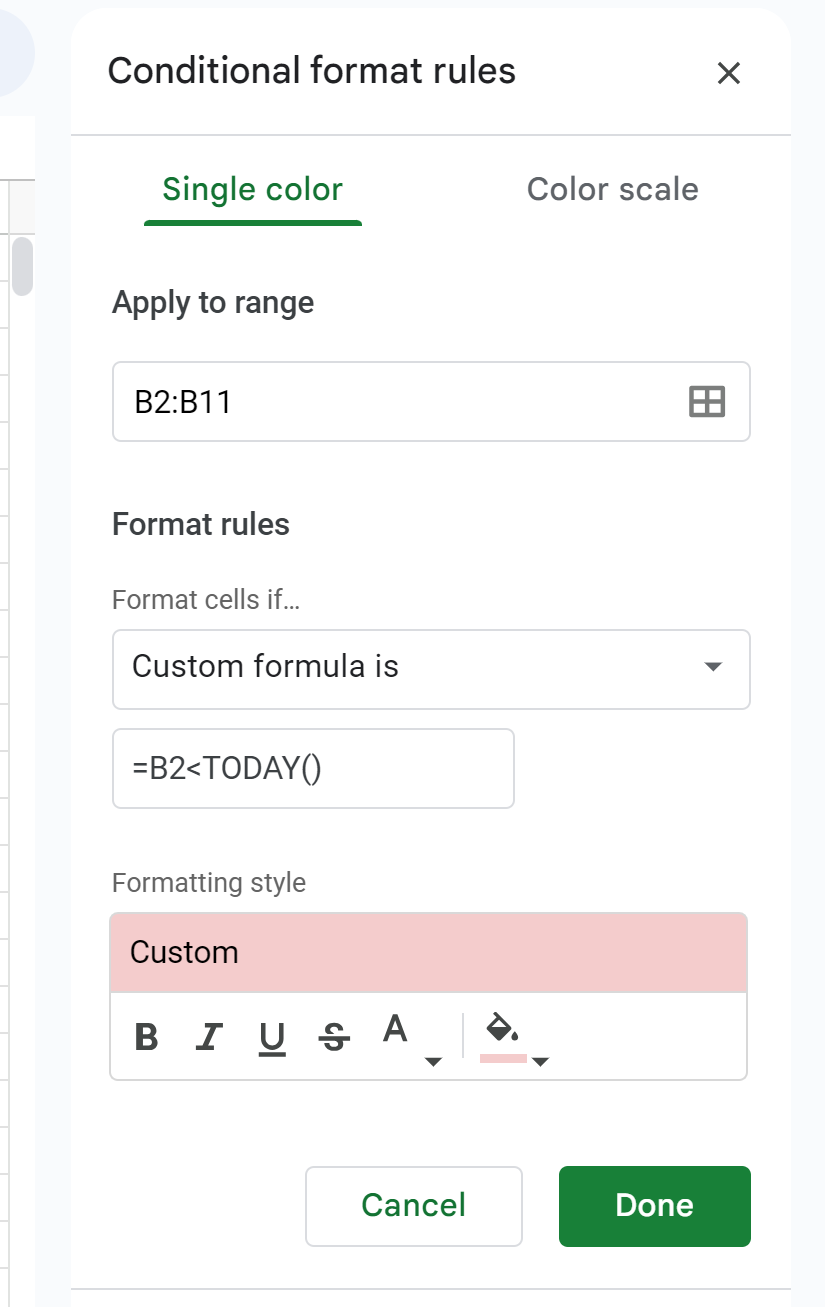
Biçimlendirme Stili bölümünde boya kovası simgesini tıklayın ve bir dolgu rengi seçin.
Bitti ‘yi tıkladığınızda, B2:B11 aralığındaki ve tarihi 27.06.2023’ten önce olan hücrelerin her biri vurgulanacaktır:
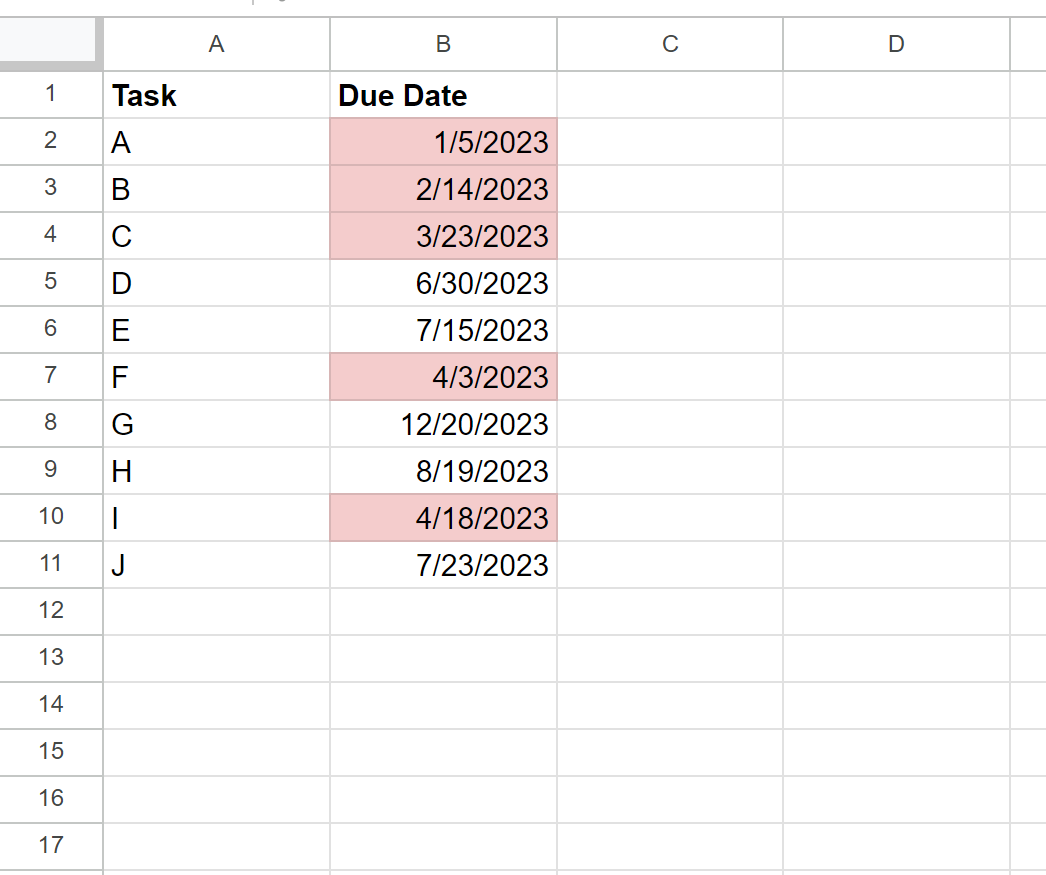
Açık kırmızı renkle doldurulmuş hücrelerin her biri geç bir tarihi temsil eder.
Not : Biz açık kırmızı dolgu rengini kullanmayı seçtik, Biçimlendirme Stili kutusundaki ayarları değiştirerek koşullu biçimlendirmeyi istediğiniz gibi görünecek şekilde değiştirebilirsiniz.
Ek kaynaklar
Aşağıdaki eğitimlerde Google E-Tablolar’da diğer yaygın görevlerin nasıl gerçekleştirileceği açıklanmaktadır:
Google E-Tablolar: başka bir hücre metin içeriyorsa koşullu biçimlendirme
Google E-Tablolar: başka bir hücre boş değilse koşullu biçimlendirme
Google E-Tablolar: başka bir sayfadan koşullu biçimlendirme
Google E-Tablolar: Onay Kutusu Tabanlı Koşullu Biçimlendirme